
操作步骤:
1.打开【Camera Raw滤镜】,调整【色温】和【自然饱和度】,让画面的色调偏蓝。

2.打开【液化工具】,修饰衣服上的褶皱,让衣服更规整一点。
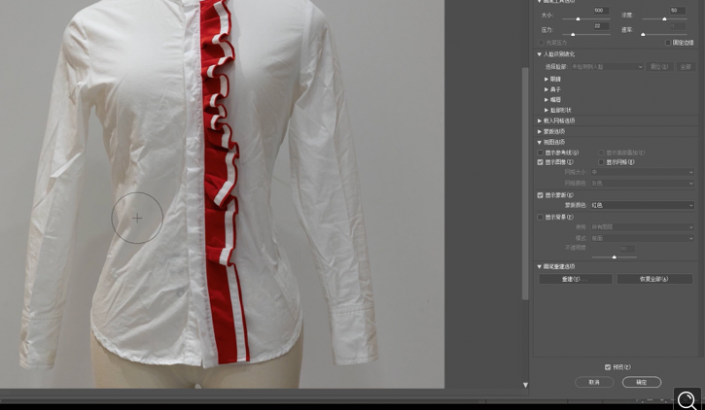
3.使用【钢笔工具】进行抠图,按住【Shift+F6】键进行【羽化】,【羽化半径】改为【2】像素。
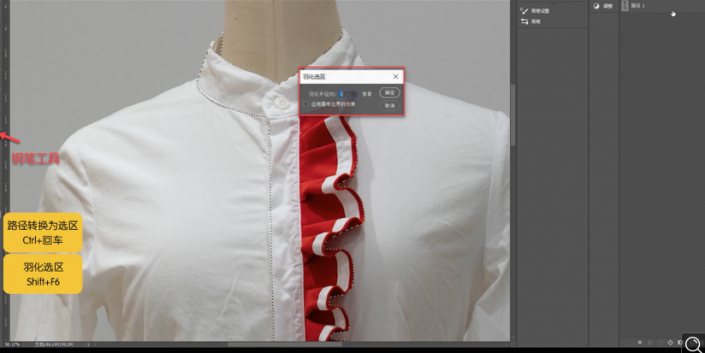
4.用【钢笔工具】抠出衬衫的左部分,复制一个,按住【Ctrl+T】键进行自由变换,再右键,选择水平翻转,将衣服拖至右侧。

5.按住【Alt+Delete】键,将背景填充为前景色,调整抠图的部分,多余部分用【钢笔工具】勾选后删掉。

6.调出选区,新建一个【黑白】,减少颜色的干扰,并用【裁剪工具】进行裁剪。
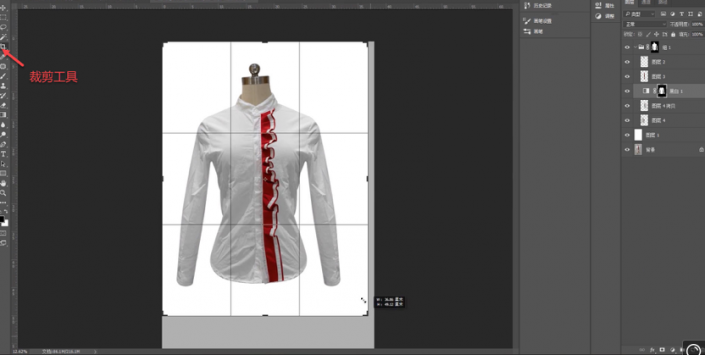
7.使用【仿制图章工具】和【修补工具】,修饰衣服上的褶皱,让衣服看起来更平整一些。

8.先用【钢笔工具】抠出左下方大褶皱,转换为选区,填充颜色,通过【渐变工具】修饰选区边缘,让选区的边缘过渡更自然。

9.先用【钢笔工具】抠出左下方大褶皱,转换为选区,填充颜色,进行【高斯模糊】,并调节【曲线】进行提亮。

10.打开【液化工具】,将衣服边缘有棱角的地方进行液化,让衣服看起来更逼真。
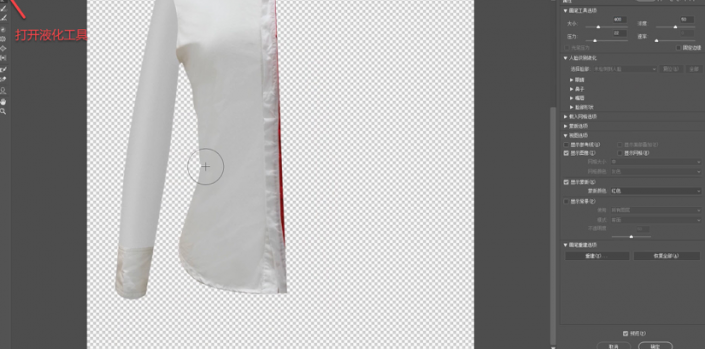
11.通过【画笔工具】给衣服添加高光,进行【描边,】模式改为【柔光】,并降低【不透明度】。
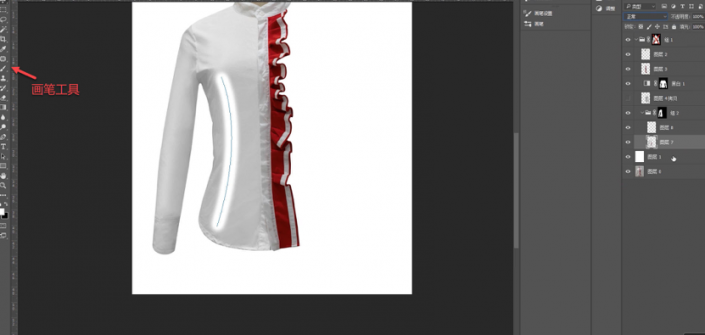
12.选中衣服,点击【选择】,【修改】,进行【收缩】,让衣服看起来更柔软一些。
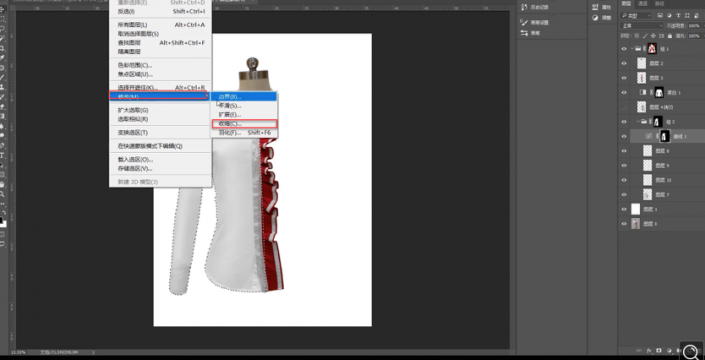
13.新建一个【曲线】,选中衣服较暗的地方,通过调节【曲线】进行提亮。

完成:
